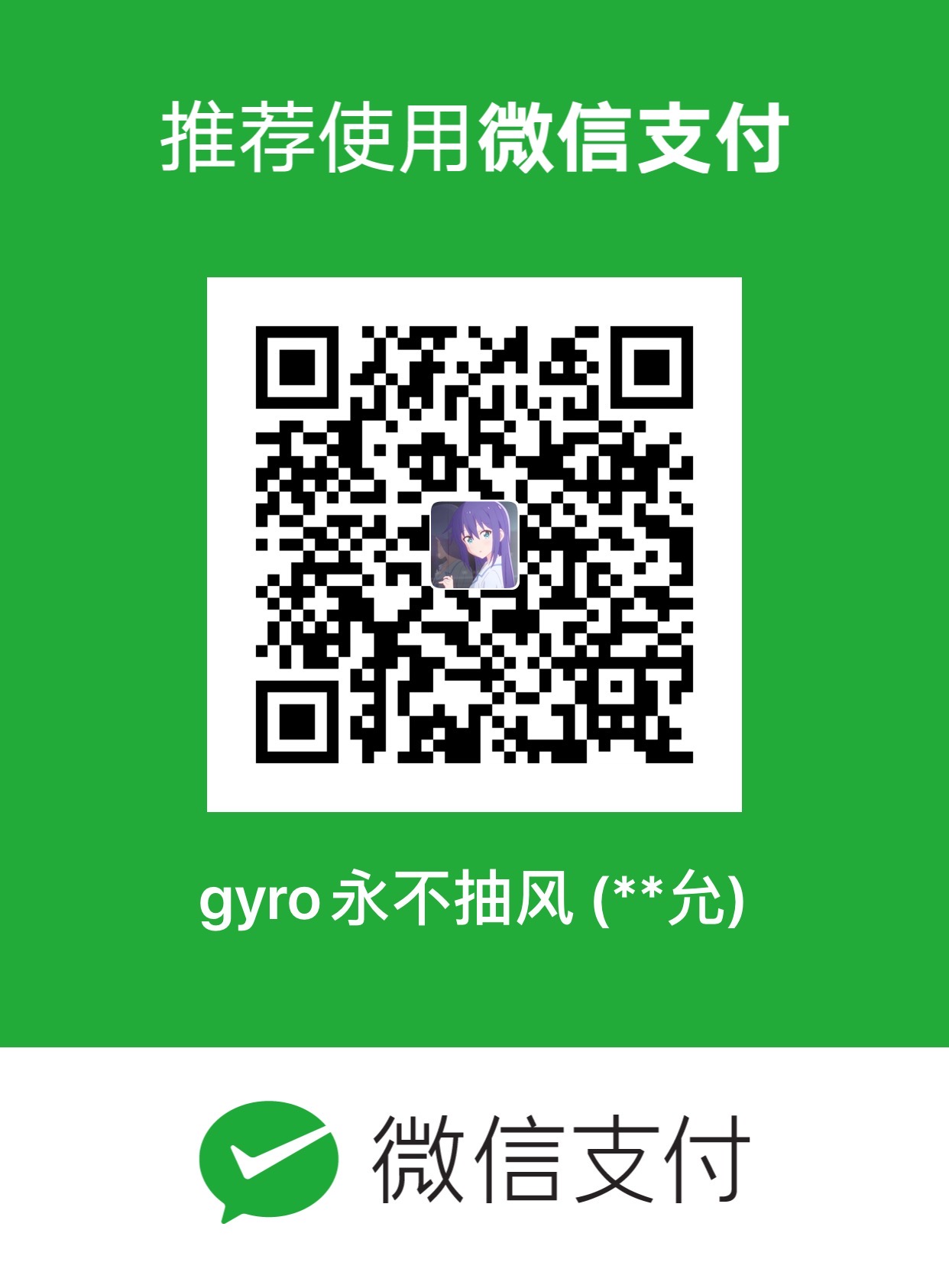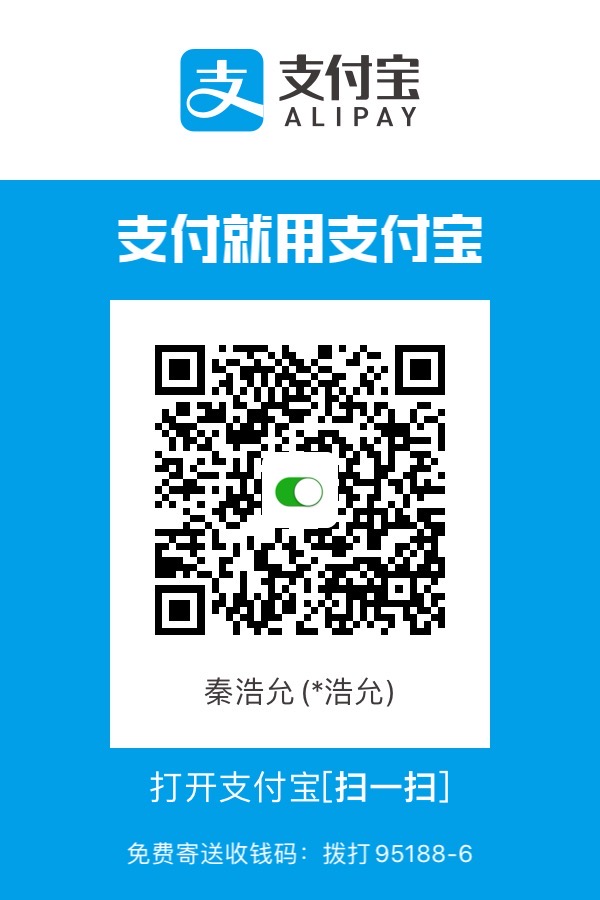绪论
由于要考AP,所以破费买了一个TI-nspire CX II CAS。和隔壁茶铺老板交流了之后就好像发现了新大陆一样。昨天终于有时间玩一下,然后就开始了瞎搞。
开发环境
由于TI的软件是Java写的,故需要JDK安装好。软件在官网上有,由于这个系统已经达到了5.*,所以要下载更高级的版本(学生软件)。(Connector是无效的)
使用数据线将计算器和电脑连接起来,就可以传文件。注:如果连接中断,需要重启软件。
开发
- 在模拟器上新建一个模拟器的页面(最好是手持的)
- Insert -> Script -> New Script
- 起个名字,随意
Hello World!
在这个新建出来的文件内键入:
1 | function on.paint(gc) |
gc是graphic contextdrawString是一个method0, 0, "Hello World!"分别代表字符串在屏幕上x,y坐标和显示内容
具体教程与学习
Lua:https://www.runoob.com/lua/lua-tutorial.html
TI-Lua:http://compasstech.com.au/TNS_Authoring/Scripting/index.html
某个nb论坛:https://www.cncalc.org/
开发总结与感想
button这个东西接触下来(貌似)没有,需要靠draw和handleclick的位置来弄slider是通过doc -> Page Layout -> Custom Layout / Select Layout来控制布局,在新建的SubPage里选择Geometry,然后Menu -> Actions -> Insert Slider,会要求设置一系列东西,按要求搞就行,变量关联在教程当中有说。(貌似这种slider无法做到时时控制,因为是跨页面的。时时控制得自己用graphics来写)math.eval()好强大Lua有点烦
真机测试
- 文件导入(通过学生软件,直接拖文件进去)
- Home -> Browse -> 存放的位置 -> Open
- Enjoy